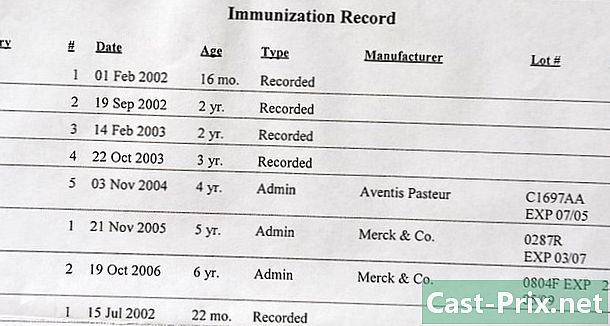Kā koplietot failus ar AirDrop operētājsistēmā Mac
Autors:
Robert Simon
Radīšanas Datums:
20 Jūnijs 2021
Atjaunināšanas Datums:
1 Jūlijs 2024

Saturs
ir wiki, kas nozīmē, ka daudzus rakstus raksta vairāki autori. Lai izveidotu šo rakstu, tā izdošanā un uzlabošanā laika gaitā piedalījās 9 cilvēki, daži anonīmi.Ja vēlaties apmainīties ar failiem, mapēm starp datoriem, varat tos nosūtīt pa e-pastu, ierakstīt DVD diskā vai ievietot koplietotajā mapē. Nedaudz ilgi, vai ne? Starp diviem Mac datoriem AirDrop programmatūru var izmantot, lai ātri un ērti izpildītu šo uzdevumu. Viņiem pat nav jāatrodas vienā tīklā, bet viņiem jāspēj strādāt ar wifi. Šajā rakstā ir paskaidrots, kā to izdarīt ar AirDrop.
posmi
-

Pārbaudiet, vai AirDrop ir iespējots. Operētājsistēmā Mac OS X 10.7 un jaunākās versijās tas tiek automātiski iespējots. Tam var piekļūt jebkura Finder loga kreisajā izvēlnē. Iepriekšējos Mac datoros AirDrop ir pieejams lietotājam termināls kas atrodas mapē Utilities, pats mapē pieteikumi.- uz termināls, ierakstiet šādu komandu:
noklusējumus rakstīt com.apple.NetworkBrowser BrowseAllInterfaces 1 - Apstipriniet ar taustiņu ieraksts un ierakstiet šādu komandu:
killall Finder. - AirDrop tagad atrodas meklētājā.
- AirDrop darbojas tikai operētājsistēmās OS X Lion (OS X 10.7) un jaunākās versijās.
- uz termināls, ierakstiet šādu komandu:
-

Atveriet AirDrop abos Mac datoros. Tas ir obligāti, ja vēlaties, lai pārsūtīšana notiktu. Ja viņi abi darbojas OS X 10.7 vai jaunākā versijā, viņiem pat nav jāatrodas vienā tīklā. Tas nav pretrunā ar iepriekšējo OS X, kādam tam būs jābūt.- AirDrop var palaist, vienreiz noklikšķinot uz tās ikonas, kas atrodas meklētāja logā, kreisajā izvēlnē ar nosaukumu favorīti vai darot Command + Shift + R.
- AirDrop jābūt atvērtam abos Mac datoros.
-

Airdrop ir jāparādās abām Mac abām ikonām. Tas var aizņemt nedaudz laika, atzīšana ir vairāk vai mazāk ilga. Ja jums ir abas ikonas, tas ir, savienojums ir izveidots. Ja kāds no Mac neparādās, ir tas, ka Mac ir pārāk tālu viens no otra, vai arī ir problēma ar tīklu (operētājsistēmā X pirms Lion ir nepieciešams, lai abi Mac būtu savienoti tīklā). -

Velciet un nometiet failus, kurus vēlaties koplietot ar citu Mac. Nometiet failus tieši uz otro Mac ikonu. Noklikšķiniet uz pogas sūtīt un tas ir pagājis! -

Apskatiet Mac ekrānu, uz kuru to nosūtījāt. Tam vajadzētu parādīties. Noklikšķiniet uz ieraksts vai atvērts lai ielādētu failu, kuru nosūtīja AirDrop. -

Pagaidiet, līdz pārsūtīšana būs pabeigta. Kad sūtījums ir apstiprināts, parādās progresa josla, kas informē par pārsūtīšanu. Pēc noklusējuma fails tiks saglabāts mapē Lejupielādes. -

Atveriet nosūtītos failus. Viņiem jābūt mapē Lejupielādes, kas atrodas kreisajā izvēlnē (Finder logā) ar nosaukumu favorīti .